cisco交换机配置telnet Cisco交换机telnet配置教程
在网络设备管理中,Telnet是一种常见的远程管理协议,可以通过Telnet远程登录到设备进行配置和管理,对于Cisco交换机的Telnet配置,可以通过一些简单的步骤来实现。本文将介绍如何配置Cisco交换机的Telnet功能,以便管理员可以远程管理交换机,提高网络设备的管理效率和便捷性。通过学习本教程,您将能够轻松地配置Cisco交换机的Telnet功能,实现更加灵活和高效的网络管理。
操作方法:
1.cisco交换机配置telnet,步骤一:打开cisco packet tracer工具主界面,分别拖入一台c3560交换机和一台主机。
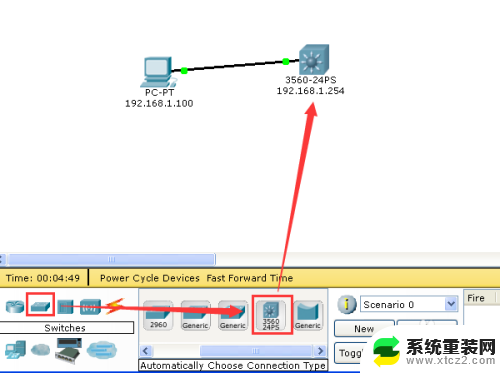
2.cisco交换机配置telnet,步骤二:点击交换机开始配置,首先配置用户名和密码。
user asdf password asdf
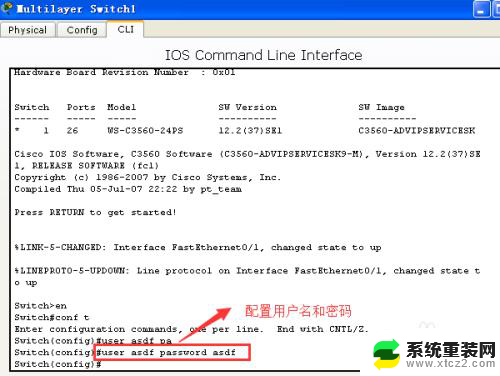
3.cisco交换机配置telnet,步骤三:然后配置enable密码,也就是特权密码。
enable password asdf
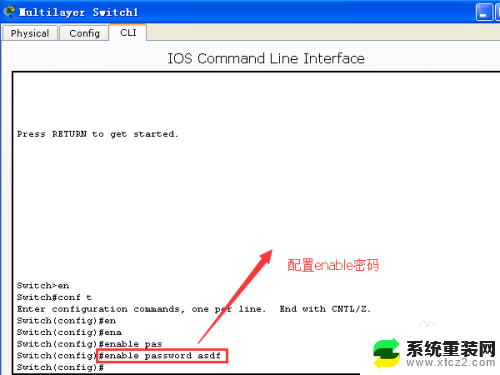
4.cisco交换机配置telnet,步骤四:接着,配置vty接口,使用本地数据库用户密码登入。
line vty 0 4
login local
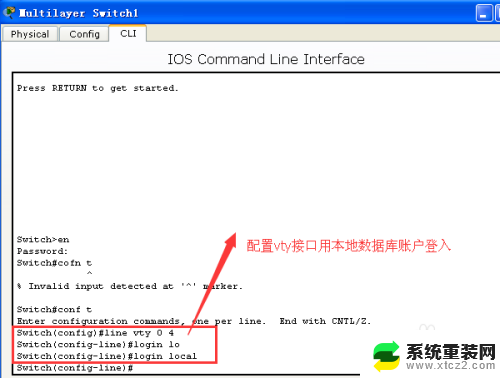
5.cisco交换机配置telnet,步骤五:接着:
ip routing:开启三层交换机的路由功能;
no switchport:关闭交换机端口模式;
ip address 192.168.1.254 255.255.255.0:配置接口IP地址;
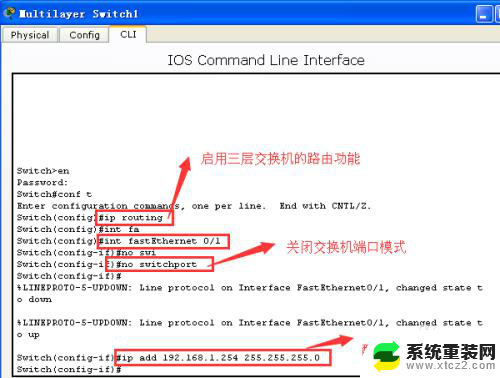
6.cisco交换机配置telnet,步骤六:接着配置PC机。切换到config标签页,点击底部的“FastEthernet”,然后配置静态的IP地址如下图所示。
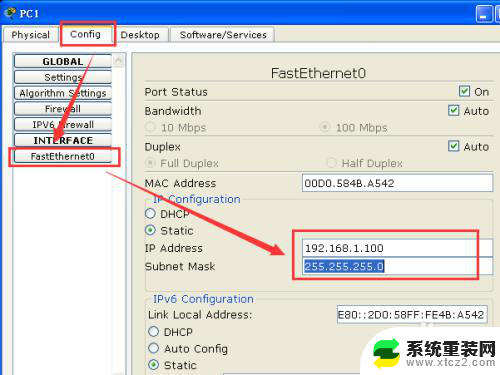
7.cisco交换机配置telnet,步骤七:然后配置PC机的网关。
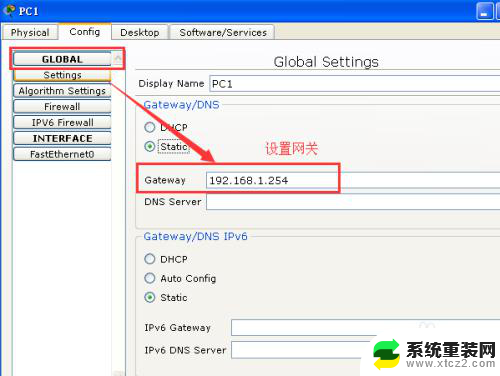
8.cisco交换机配置telnet,步骤八:接着调用PC机的cmd命令行程序。
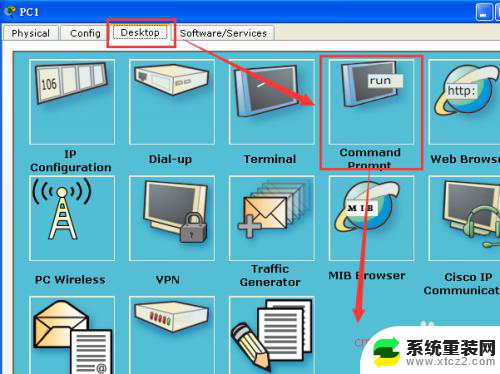
9.cisco交换机配置telnet,步骤九:输入ipconfig /all命令查看PC机的配置情况。
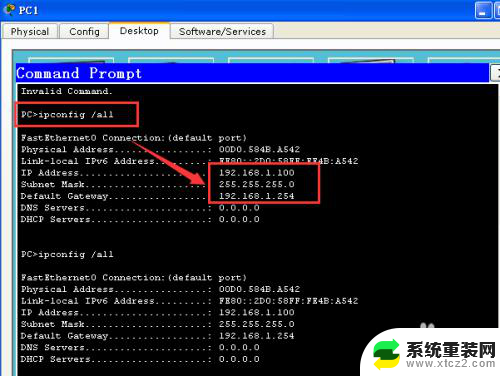
10.cisco交换机配置telnet,步骤十:输入
ping 192.168.1.254
命令,查看网络连接情况,由下图可以发现网络已经联通了。

11.cisco交换机配置telnet,步骤十一:
接着telnet交换机:telnet 192.168.1.254
然后输入账号密码和特权密码。
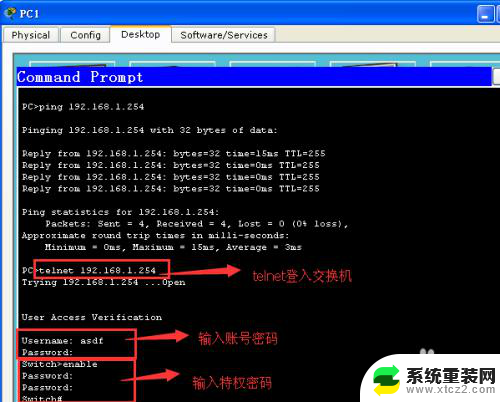
以上是关于配置Cisco交换机Telnet的所有内容,如果遇到这种情况,可以根据本文的方法来解决,希望对大家有所帮助。
cisco交换机配置telnet Cisco交换机telnet配置教程相关教程
- wps2个word怎么交叉合并 wps word交叉合并教程
- 3636惠普打印机怎么连接wifi 惠普3636打印机wifi配置教程
- 老款jabra蓝牙耳机怎么连接手机 jabra蓝牙耳机配对教程
- 耳机可以插电脑吗 教教我怎么把耳机与电脑配对
- 小爱音响怎么重新配对蓝牙 小爱同学蓝牙配对教程
- 惠普打印机108w怎么连接wifi 惠普打印机wifi配置指南
- windows零配置服务怎么启动 如何启动零配置(WZC)服务
- 小米耳机蓝牙怎么重新配对 小米耳机重新配对新手机的步骤
- 苹果手机怎么配对华为耳机 华为蓝牙耳机和苹果手机配对方法
- wps设置监视器物理匹配 wps设置监视器物理匹配方法
- 神舟笔记本怎么设置第一启动项 第一启动项设置方法
- 联想笔记本怎样连耳机 联想小新蓝牙耳机连接方法
- 笔记本的显卡怎么看 笔记本电脑显卡怎么选择
- u盘满了导致无法使用 U盘容量已满无法打开
- 电脑锁屏时间短怎么弄时长 电脑锁屏时间调整
- 电脑桌面自动排序怎么设置 桌面图标排序方式设置方法
电脑教程推荐